ChatGPT, VBA, Excel 三重奏:轻松打印 PDF!
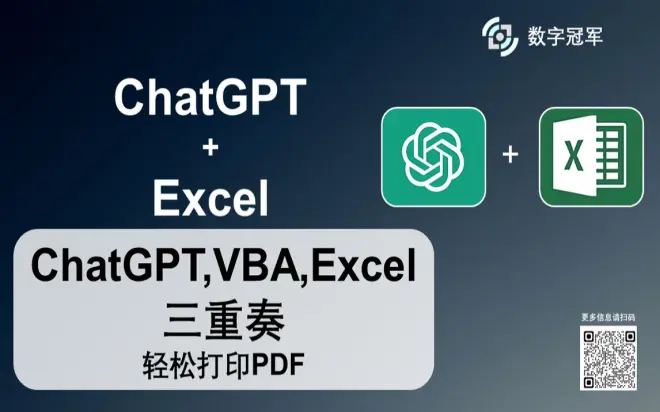
教程标题:ChatGPT, VBA, Excel 三重奏:轻松打印 PDF!
步骤一:打开Excel,并打开你希望转换为PDF的工作簿。
步骤二:按下快捷键Alt + F11以打开VBA编辑器。
步骤三:在VBA编辑器中,选择菜单栏的插入 - 模块以创建一个新模块。
步骤四:在新模块的代码窗口中,粘贴下面的代码:
Sub SaveWorksheetsAsPDF()
Dim ws As Worksheet
Dim fPath As String
Dim fName As String
' 指定保存路径
fPath = "C:\Users\Administrator\Desktop\DEMO\"
' 循环处理每个工作表
For Each ws In ThisWorkbook.Worksheets
' 文件名使用工作表的名称
fName = ws.Name
' 保存为PDF
ws.ExportAsFixedFormat _
Type:=xlTypePDF, _
Filename:=fPath & fName, _
Quality:=xlQualityStandard, _
IncludeDocProperties:=True, _
IgnorePrintAreas:=False, _
OpenAfterPublish:=False
Next ws
' 提示完成
MsgBox "PDF转换完成"
End Sub
步骤五:点击保存按钮,或者使用快捷键Ctrl + S来保存这个VBA代码。
步骤六:现在你可以关闭VBA编辑器,回到Excel界面。
步骤七:确保你希望保存PDF文件的目录(这里是"C:\Users\Administrator\Desktop\DEMO")已经存在。
步骤八:按下快捷键Alt + F8来打开"宏"对话框,选择SaveWorksheetsAsPDF宏,然后点击"运行"。
步骤九:等待程序运行完成,当弹出"PDF转换完成"的消息框时,点击"OK"。你的PDF文件已经保存在指定目录下了。
以上是将Excel工作簿中的每个工作表保存为PDF的完整教程。最后,记得在运行宏之前,先备份你的Excel文件,以防止不必要的错误或数据丢失。

